عند منح الأصدقاء وأفراد العائلة إمكانية الوصول إلى هاتفك طوعاً (ربما لالتقاط صورة أو لعب لعبة)، لن ترغب بالضرورة في مشاركة التطبيقات الموجودة في جهاز آيفون جميعها. على سبيل المثال، على الأرجح أنه ليس بالضرورة أن تعرف والدتك أنك نزّلت تطبيق تيندر (Tinder).
هناك طرق لجعل التطبيقات أقل وضوحاً ولخفض إمكانية الوصول إليها في آيفون، وسيتوفر المزيد من الخيارات في وقت لاحق من عام 2024 عندما يُطرح نظام التشغيل آي أو إس 18 (iOS 18). سنستعرض في هذا المقال الطرق التي يمكنك تطبيقها لإخفاء التطبيقات في آيفون، وتلك التي ستتمكن من استخدامها في المستقبل.
لكن خذ في الاعتبار، عندما يتعلق الأمر بأجهزة آيفون، يجب أن يكون هاتفك محمياً جيداً بميزات مثل التعرف على الوجه أو التعرف على بصمات الأصابع، بالإضافة إلى رمز المرور. إذا كنت لا تستخدم ميزات الأمان هذه، يجب عليك إعدادها على الفور، وإلا قد يتمكن أي شخص من الوصول إلى تطبيقاتك وبياناتك الأكثر خصوصية.
اقرأ أيضاً: 8 ميزات قد لا تعرفها عن لوحة مفاتيح آيفون
إخفاء التطبيقات من الشاشة الرئيسية
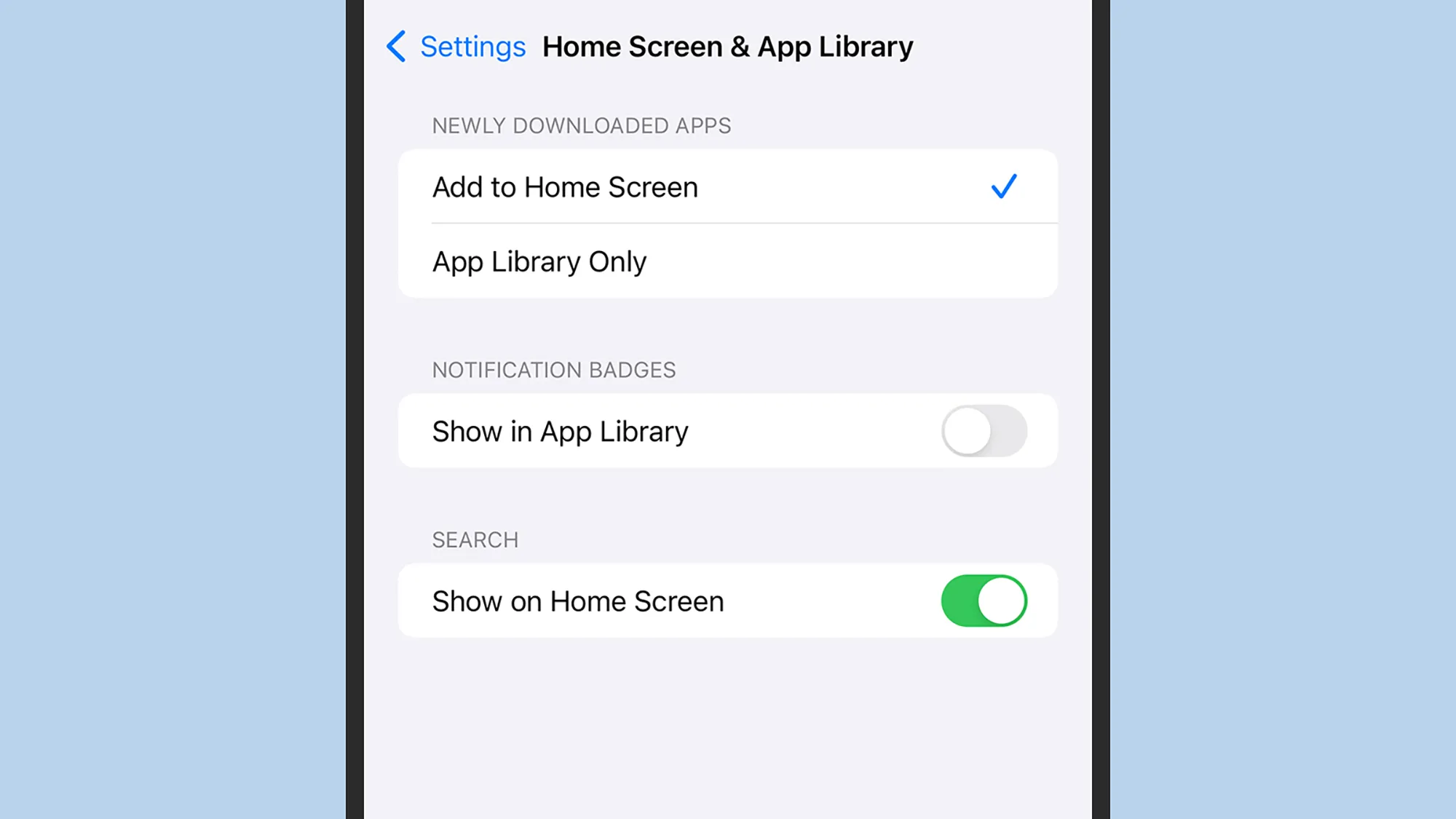
عندما تثبّت تطبيقاً جديداً مخصصاً لجهاز آيفون، تُضاف افتراضياً أيقونة اختصار إلى الشاشة الرئيسية ومكتبة التطبيقات (مجموعة التطبيقات التي تظهر إذا واصلت التمرير لليسار في الشاشات الرئيسية). يمكنك تغيير ذلك من خلال فتح إعدادات آي أو إس (Settings) واختيار الشاشة الرئيسية ومكتبة التطبيقات (Home Screen and App Library) لتحديد موقع إضافة الاختصارات الجديدة.
إذا كان هناك بالفعل اختصار لتطبيق ما في الشاشة الرئيسية وتفضل وجوده فقط في مكتبة التطبيقات، أي إخفائه من الشاشات الرئيسية، انقر على نحو مستمر على أيقونة التطبيق ثم على إزالة التطبيق (Remove App)، واختر إزالة من الشاشة الرئيسية (Remove from Home Screen)، واحرص على عدم النقر على خيار حذف التطبيق (Delete App) الذي يؤدي إلى إلغاء تثبيت التطبيق من هاتفك.
اقرأ أيضاً: طرق بسيطة للتخلص من مشكلات ميزة التصحيح التلقائي في آيفون
يمكنك أيضاً تنظيم اختصارات التطبيقات في مجلدات في الشاشة الرئيسية، ما عليك سوى النقر على نحو مستمر على أيقونة التطبيق وسحبها وإفلاتها فوق أيقونة تطبيق آخر لإنشاء مجلد جديد يحتوي على كلا التطبيقين. لا يجعل ذلك العثور على التطبيقات أصعب بكثير، ولكنه يجعلها غير مرئية من خلال أخذ نظرة خاطفة على الشاشة الرئيسية.
يضيف تطبيق مكتبة التطبيقات أيقونات التطبيقات إلى مجلدات تلقائياً، مثل مجلدات التطبيقات الاجتماعية والترفيهية. حالياً، لا توجد طريقة لتعديل عناوين هذه المجلدات أو تحديد التطبيقات التي توضع فيها، ولا يمكنك تحديد التطبيقات التي تُخفى. ستظهر التطبيقات جميعها في عمليات البحث في مكتبة التطبيقات أيضاً.
قفل التطبيقات باستخدام معرف الوجه ومعرف اللمس
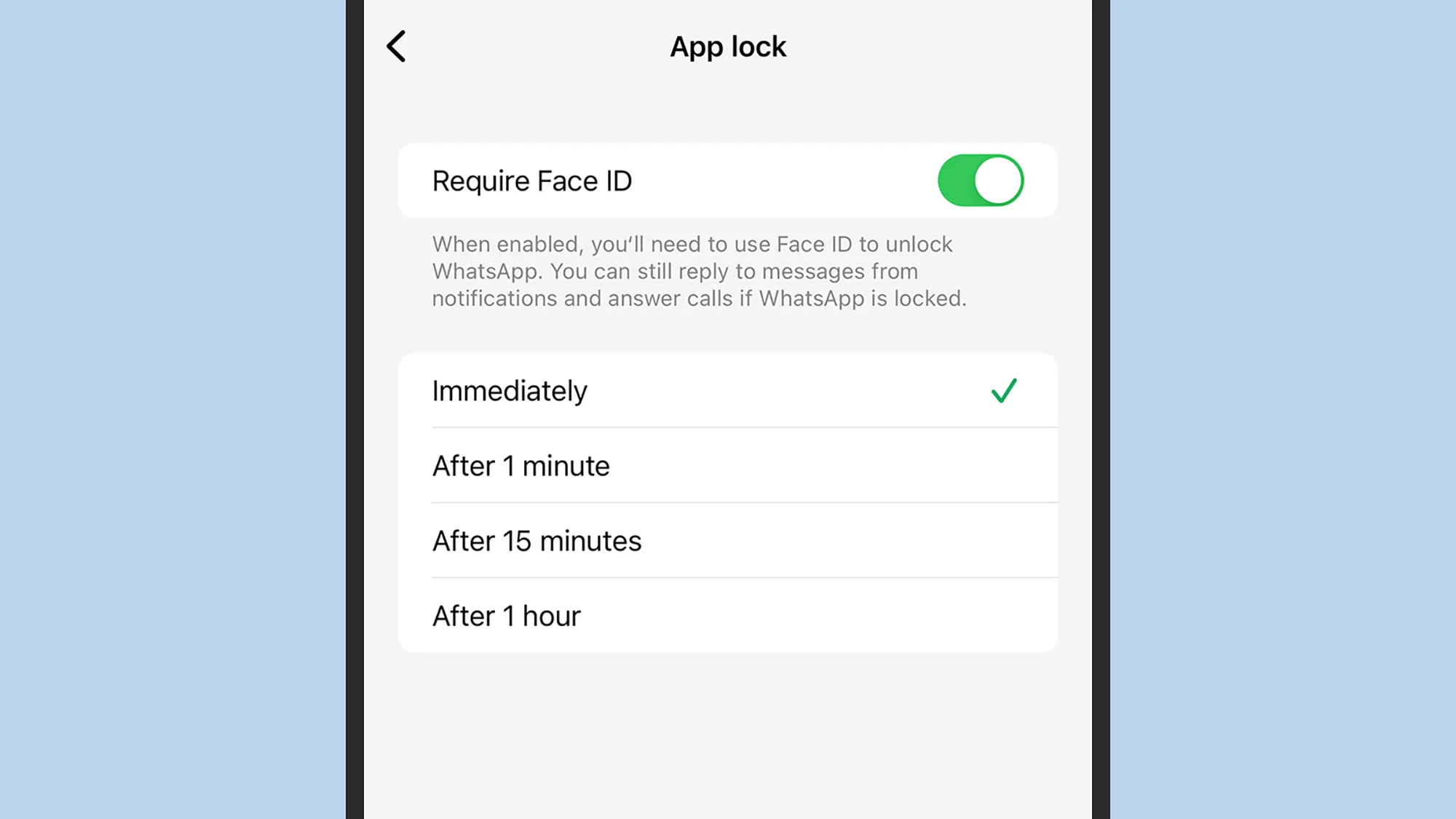
هناك خيار آخر لحماية التطبيقات من المستخدمين غير المرحب بهم، وهو قفلها باستخدام معرف الوجه (Face ID) أو معرف اللمس (Touch ID). من الناحية الفنية، لا يخفي الإجراءان التطبيقات، ولكنهما يمنعا الآخرين من الدخول إليها، ويمكنك استخدامهما إلى جانب التدابير التي ذكرناها أعلاه.
تقع مسؤولية إضافة هذه الميزة إلى الإجراءين على عاتق مطوري التطبيقات (وقد يحدث ذلك مع إصدار نظام آي أو إس 18، وتمكنك قراءة ما ذكرناه أدناه للاطلاع على المزيد من المعلومات حول ذلك). ربما رأيت بالفعل هذا النوع من الحماية إذا نزلّت تطبيقات الصيرفة في هاتفك، وهي تطبيقات قد تطلب مسح الوجه أو بصمة الإصبع قبل فتحها. تطبيق باي بال المخصص لنظام آي أو إس هو من تطبيقات الصيرفة التي توفر هذه الميزة.
يمكنك أيضاً إعداد قفل التعرف على الوجه أو التعرف على اللمس في تطبيق واتساب، وهو إجراء مفيد للغاية لمنع المتطفلين من تصفح رسائلك. افتح نسخة واتساب في آيفون واختر الإعدادات (Settings) ثم الخصوصية (Privacy) ثم قفل التطبيق (App lock). اتبع التعليمات لإعداد معرف الوجه أو معرف اللمس في تطبيق واتساب.
لا يمكنك قفل تطبيقات شركة آبل الخاصة بأكملها. يمكنك قفل الملاحظات بطريقة تمنع فتحها إلا بمسح الوجه أو بصمة الإصبع بتطبيق التعليمات التالية: افتح تطبيق نوتس (Notes) وافتح ملاحظة ما ثم انقر على النقاط الثلاث (أعلى اليمين) ثم على خيار قفل (Lock) لتأمينها. يمكنك أيضاً إخفاء بعض الصور ومقاطع الفيديو. افتح ملفاً ما وانقر على النقاط الثلاث (أعلى اليمين) ثم على إخفاء (Hide). يتطلب الدخول إلى الألبوم المخفي في تطبيق فوتوز (Photos) استخدام معرف الوجه أو معرف اللمس.
الميزات الجديدة في نظام آي أو إس 18
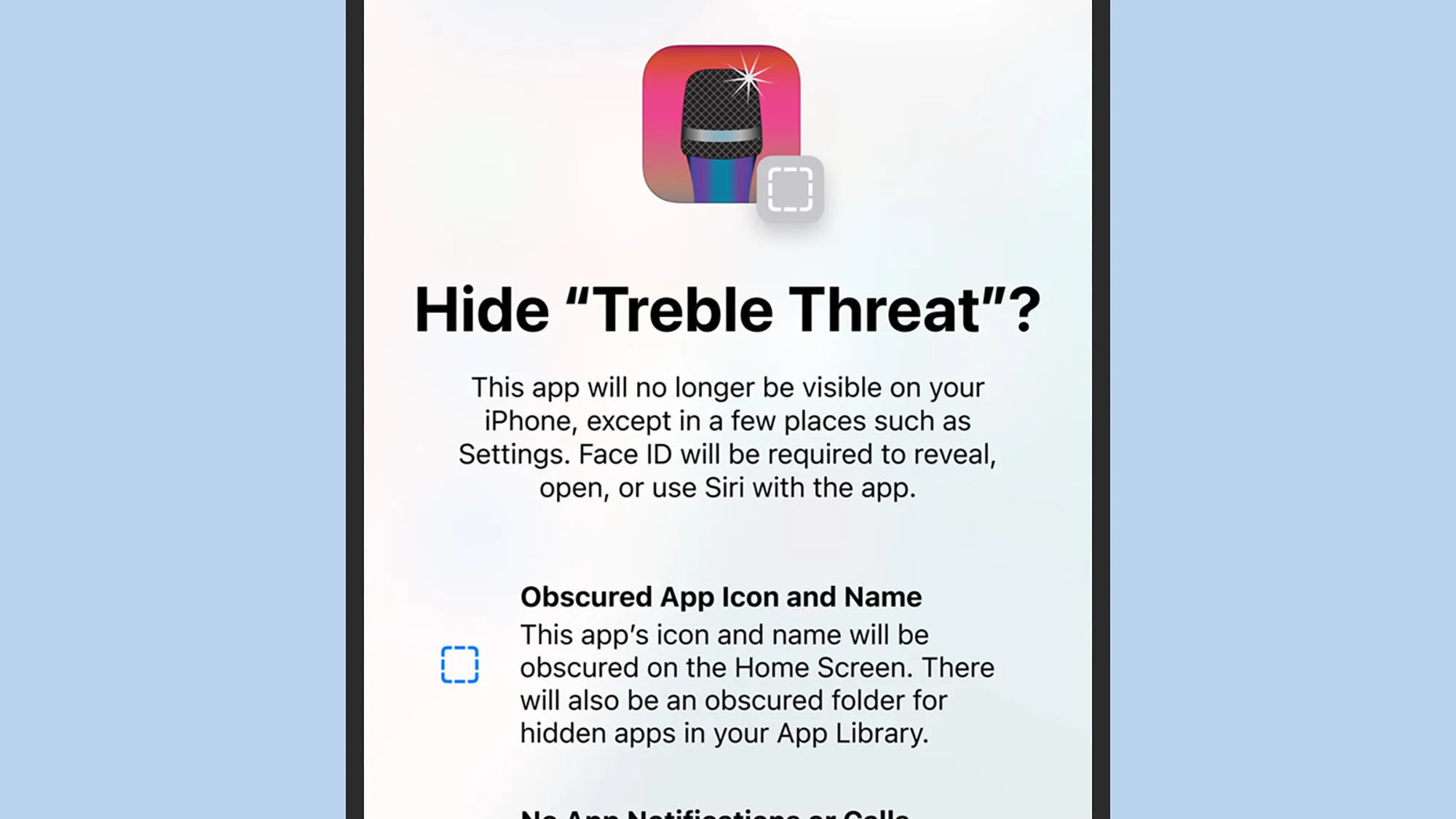
إذا اتبعت شركة آبل جدولها المعتاد، فستصدر نظام آي أو إس 18 بالكامل في شهر سبتمبر/أيلول 2024 إلى جانب مجموعة جديدة من أجهزة آيفون، لكننا سمعنا بالفعل بعض التفاصيل حول التحديثات البرمجية المتوقعة. تعمل إحدى الميزات الواردة على أنها مزيج من الخيارات الموجودة بالفعل التي تحدثنا عنها أعلاه.
أولاً، سيتمكن المستخدمون من قفل أي تطبيق بميزتي معرف الوجه ومعرف اللمس (مع رمز المرور على أنه بديل)، وليس فقط التطبيقات التي تحتوي على ميزة القفل، مثل واتساب وباي بال. حتى إذا كان شخص آخر يستخدم هاتفك لأي سبب كان، فلن يتمكن من الوصول إلى التطبيقات التي قفلتها.
ثانياً، يمكنك أيضاً إخفاء هذه التطبيقات عن العرض إذا أردت. توضع التطبيقات المخفية في مجلد خاص باسم "تطبيقات مخفية" (Hidden) في مكتبة التطبيقات، ولكن أيقوناتها لا تظهر، وستكون هناك حاجة إلى استخدام مسح الوجه أو بصمة الإصبع للوصول إلى هذا المجلد. بالإضافة إلى ذلك، يُخفى المحتوى من هذه التطبيقات من إشعارات آي أو إس ونتائج البحث فيه.
اقرأ أيضاً: طرق بسيطة لزيادة سعة التخزين في نظامي ويندوز وماك أو إس
يجب أن ننتظر حتى وصول نظام آي أو إس 18 لنعرف بالضبط آلية عمل هذه الميزة، ولكن من وجهة نظر الخصوصية والأمان، يبدو أنها طريقة مفيدة للغاية لحماية التطبيقات الأكثر خصوصية التي تحتوي على المحتوى الأكثر حساسية، والجانب السلبي الوحيد هو أن فتحها سيصبح أصعب.

